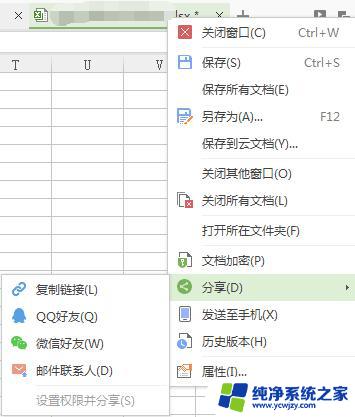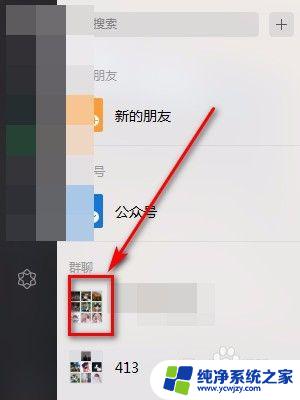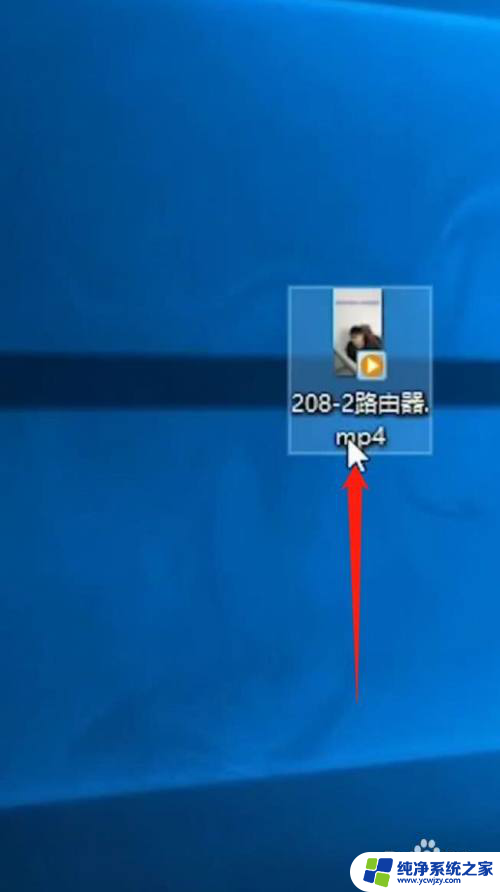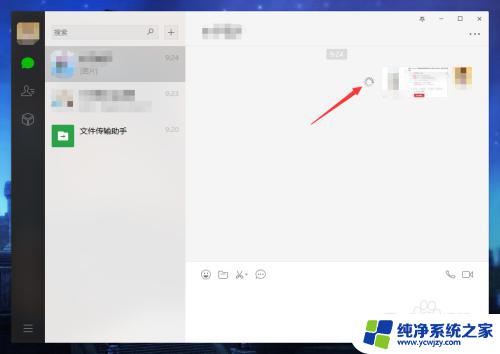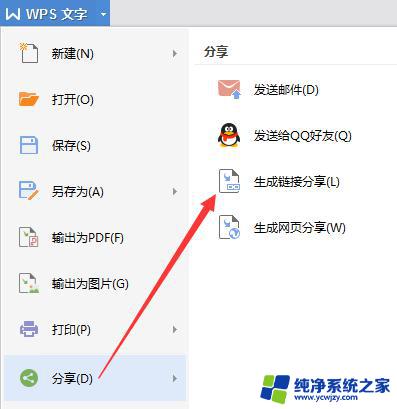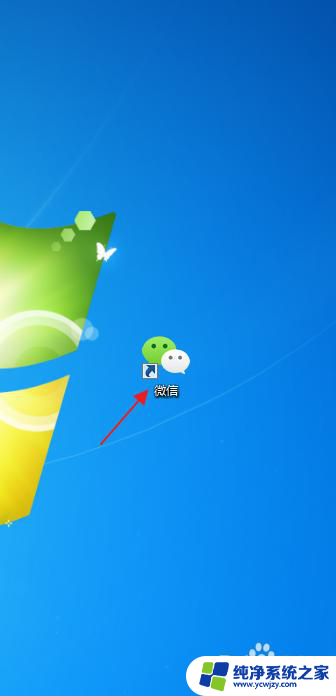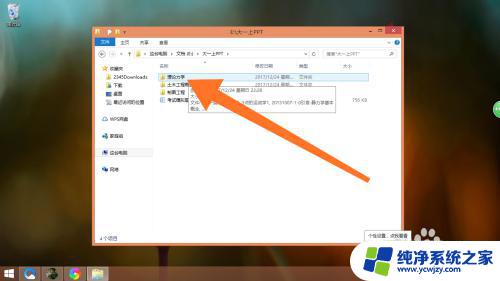电脑wps怎么发送到微信
在如今数字化的社会中,电脑和手机已经成为我们日常生活中必不可少的工具,而WPS作为一款常用的办公软件,让我们的工作更加便捷高效。许多人不清楚如何将WPS中的文件发送到微信上。今天我们就来讨论一下电脑WPS怎么发送到微信,以及WPS怎么在微信上发送文件的方法。让我们一起来吧!
具体步骤:
1.打开手机版wps,找到并点击需要传输到微信上的文件。
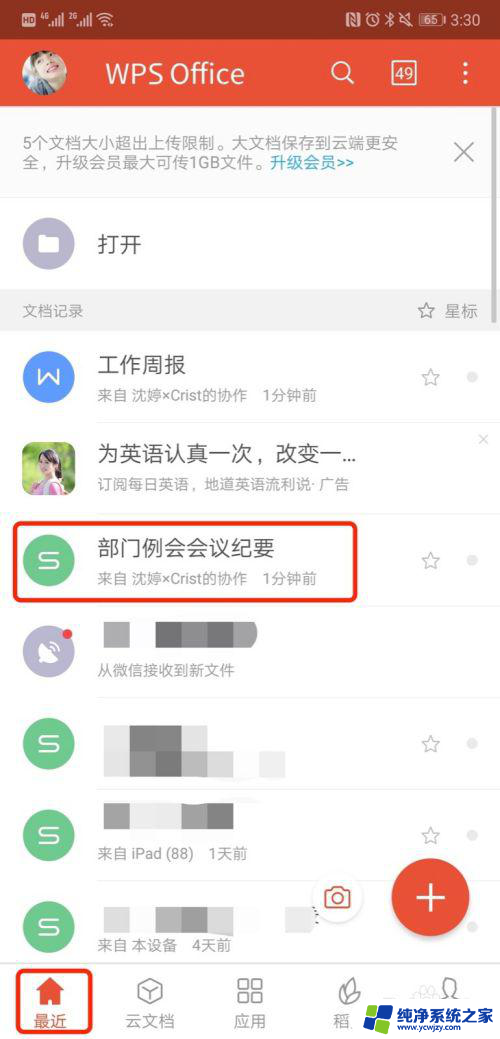
2.打开文件后,在页面下方,找到并选择“分享”
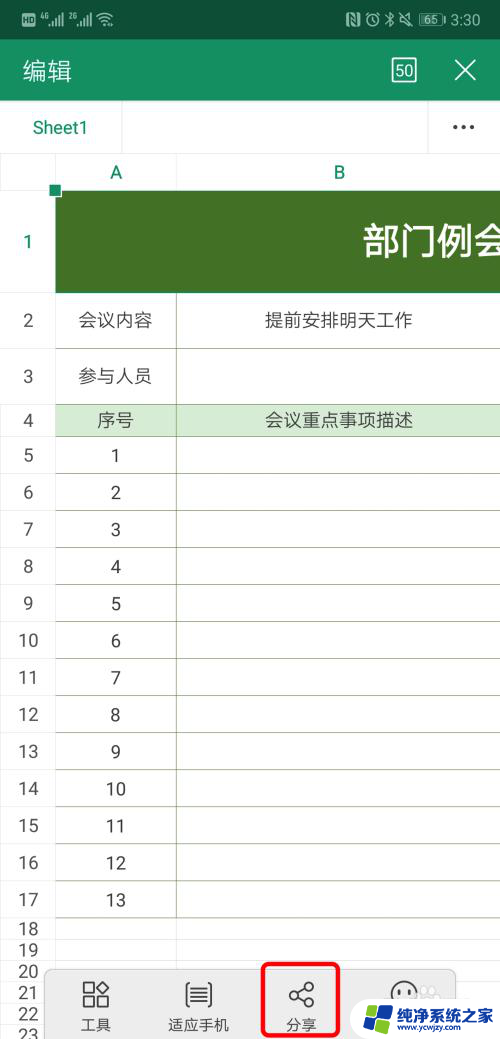
3.点击后,选择并点击最后一个“以文件发送”。
ps:如果在这个页面上,直接点击微信图标发送的话。发送过去的就是小程序,并非文件哦!
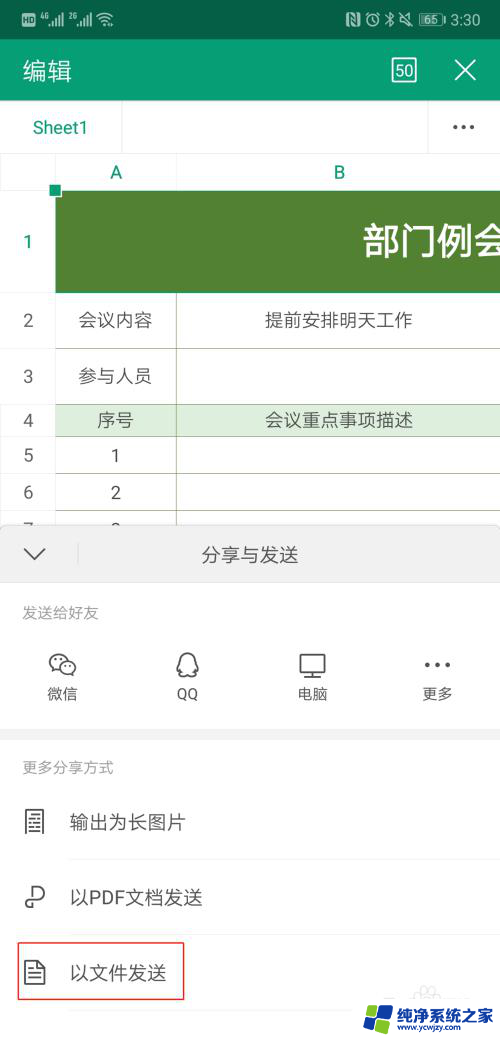
4.跳转至以下页面后,选择并点击第一个“发送给朋友”
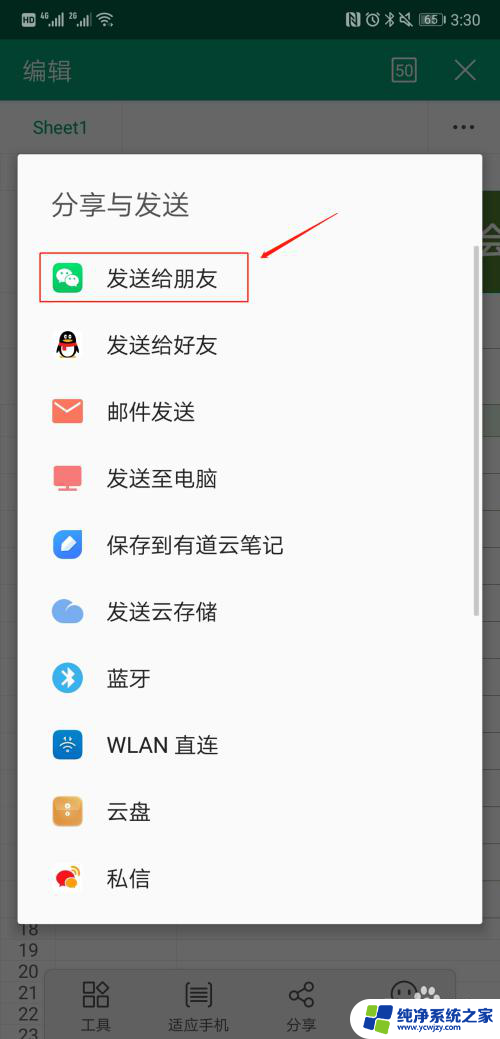
5.跳转至微信页面后,点击并选择需要发送文件的用户即可。
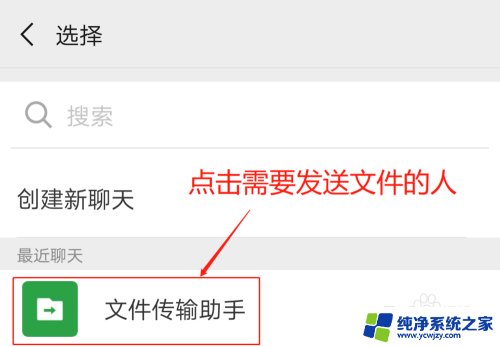
6.跳转至以下页面时,按“分享”即可。也可以在会话框中输入想要对收件人想说的话。
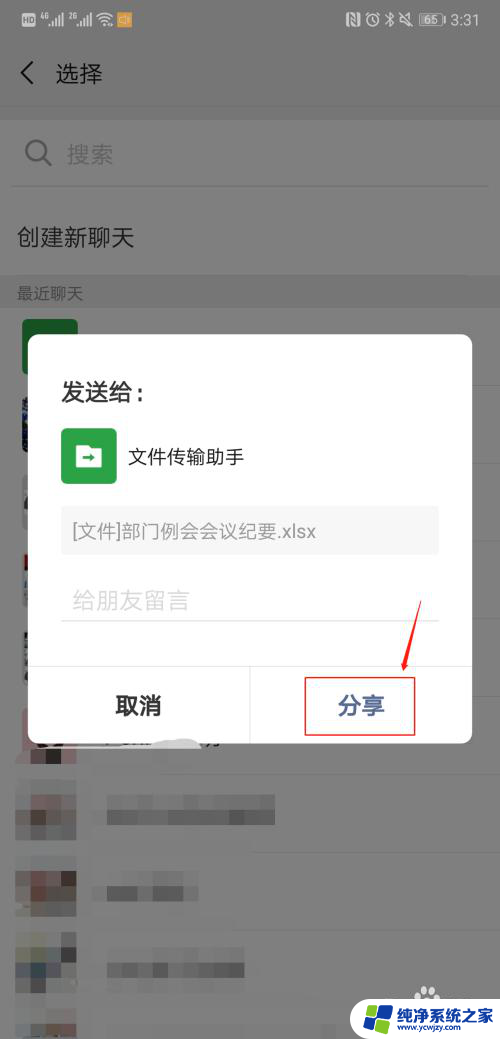
7.发送后,跳转至以下页面,即表明文件已经发送成功啦!之后可以按“留在微信”,查看文件是否发送成功。
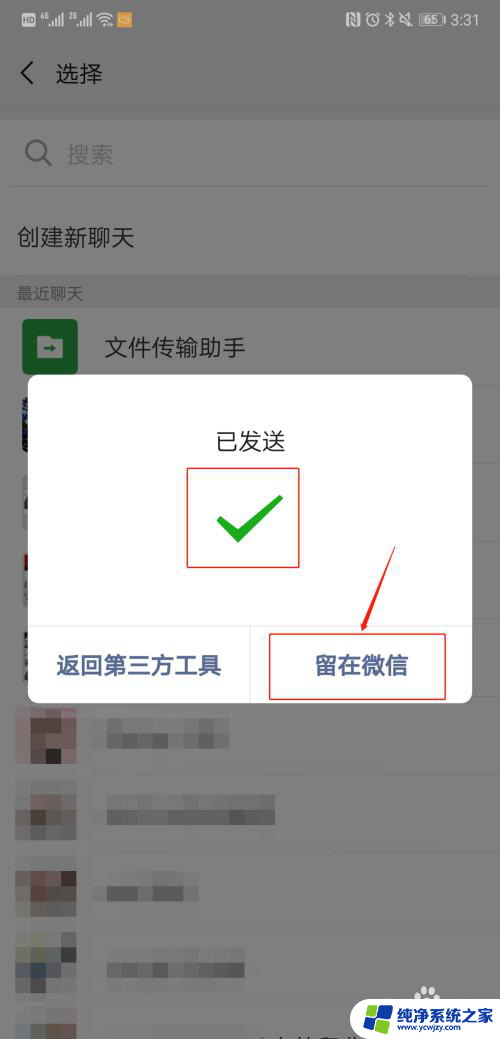
8.这个时候在打开和收件人的聊天页面,就可以看到文件已经成功发送啦!
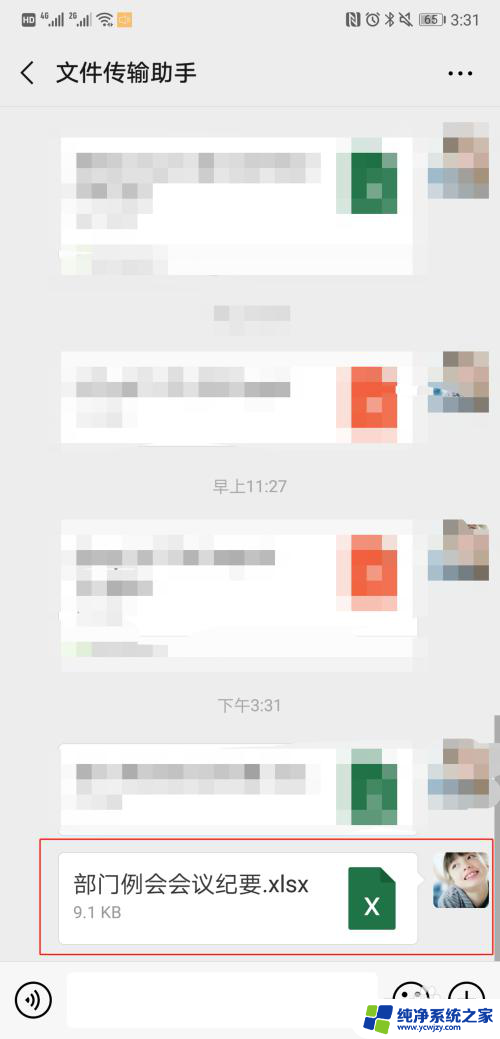
以上就是电脑wps怎么发送到微信的全部内容,有需要的用户就可以根据小编的步骤进行操作了,希望能够对大家有所帮助。